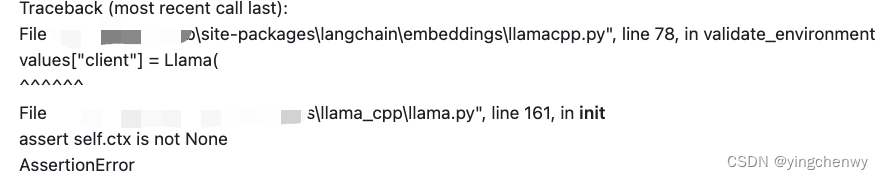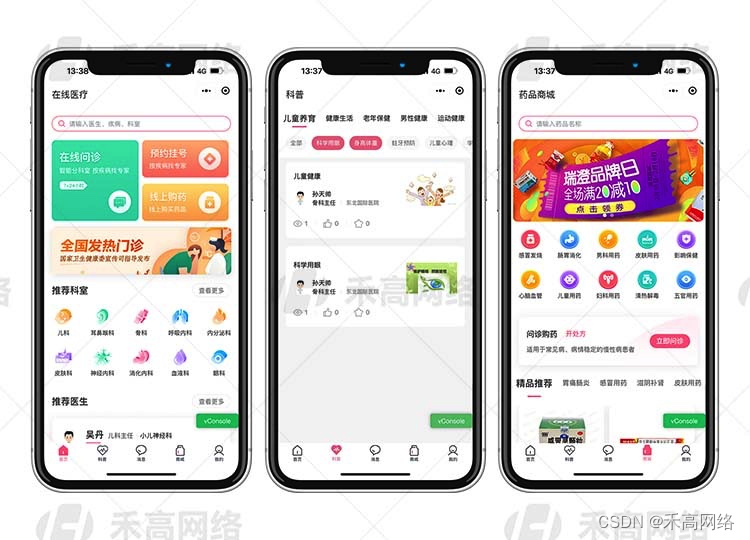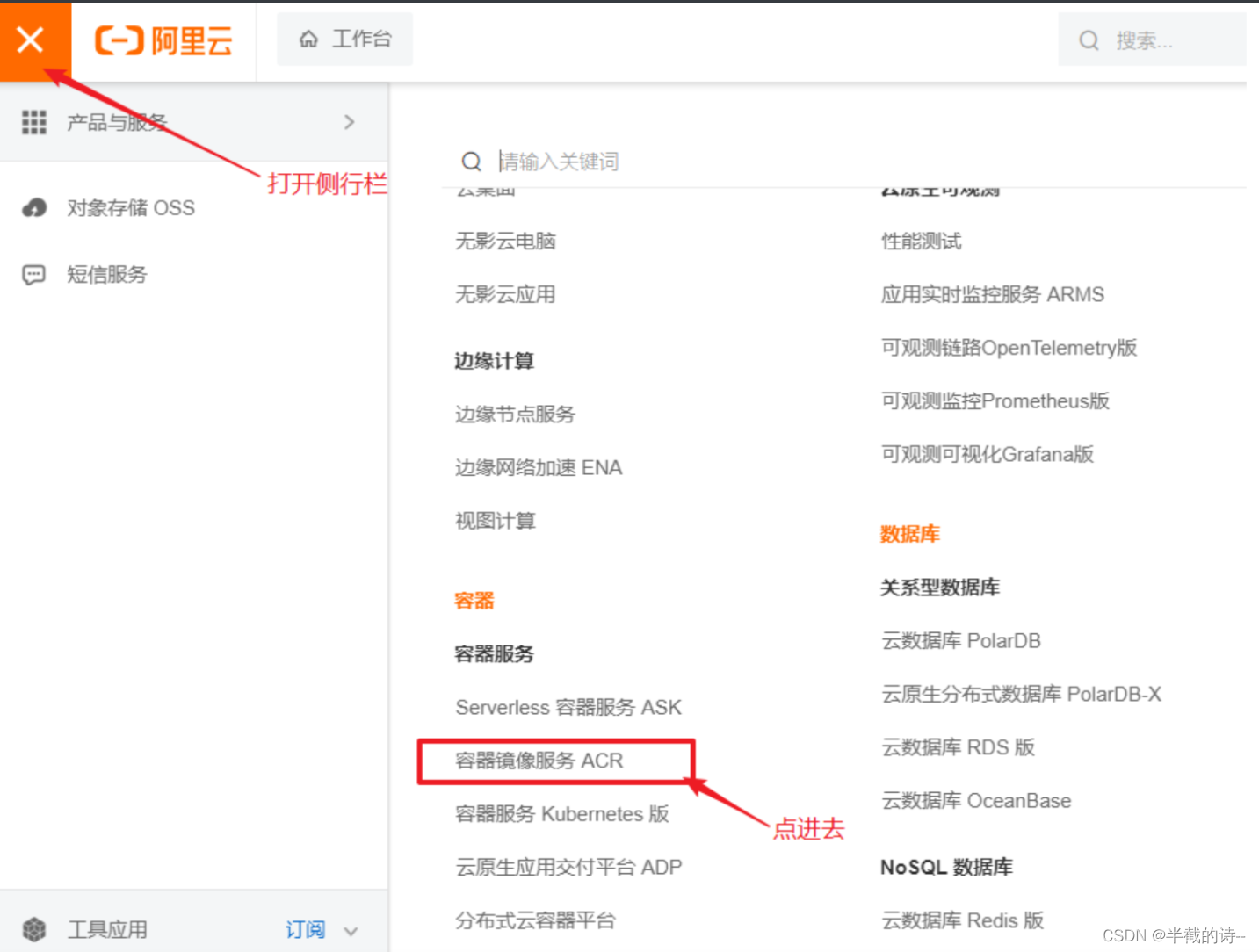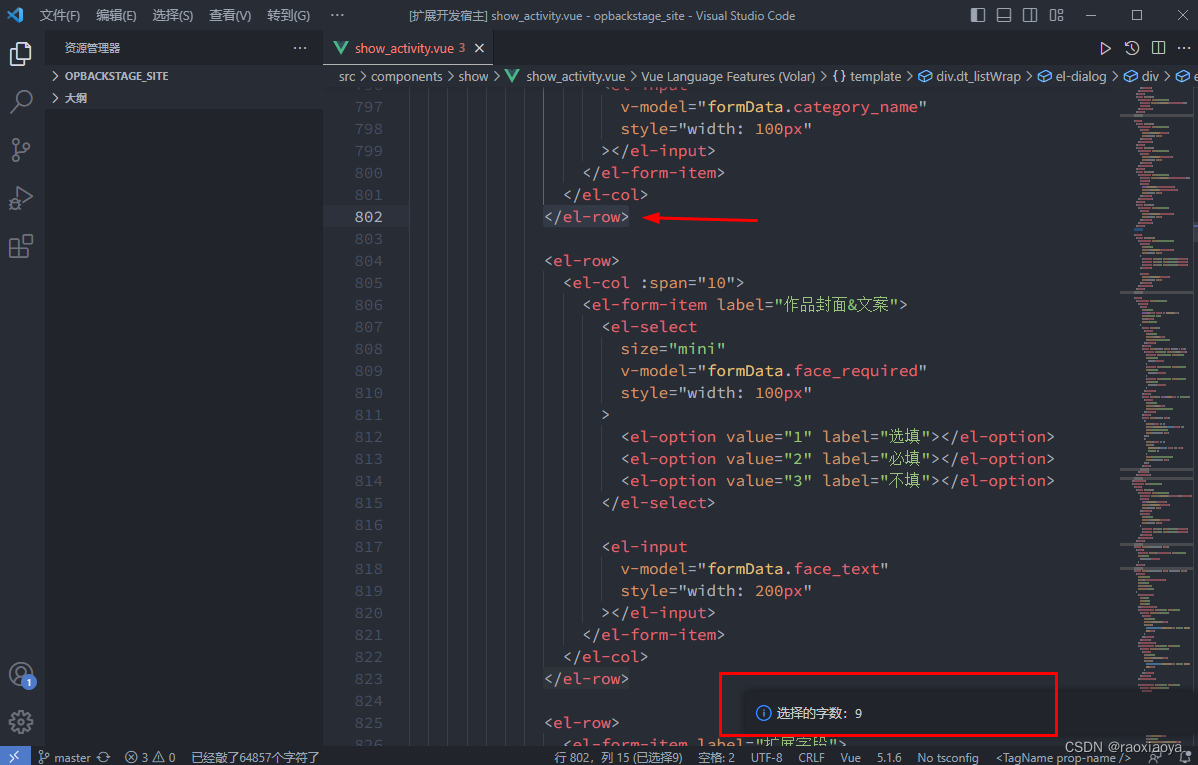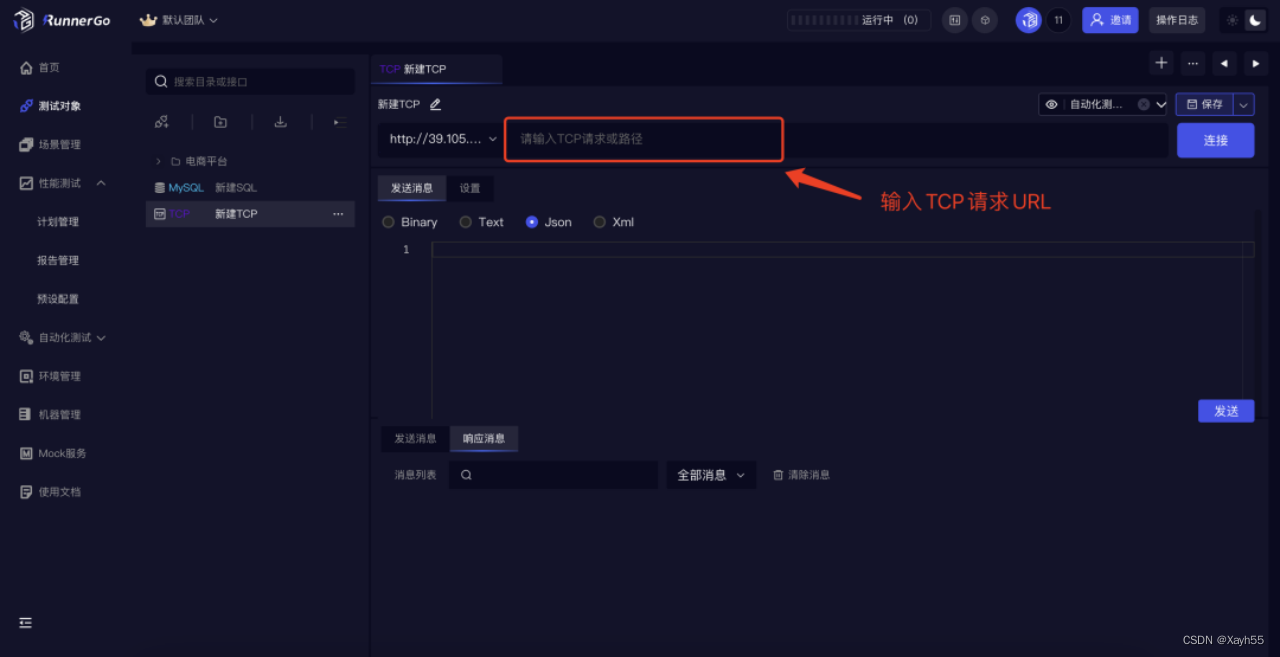目录
- 需求
- 思路
- 代码
- 页面展示
- 【补充】纯js实现
需求
浮动的盒子添加鼠标拖拽功能
思路
- 给需要拖动的盒子添加鼠标按下事件
- 鼠标按下后获取鼠标点击位置与盒子边缘的距离
- 给 document 添加鼠标移动事件
- 鼠标移动过程中,将盒子的位置进行重新定位
- 侦听 document 鼠标弹起,移除鼠标移动事件
代码
<!-- 鼠标拖拽盒子 -->
<template>
<div>
<!-- 【1】给需要拖动的盒子添加鼠标按下事件 -->
<div ref="btns" class="btns" @mousedown="mousedownHandler">试试拖动我</div>
</div>
</template>
<script>
export default {
name: 'Drag',
components: {},
data() {
return {
mouseToBoxRangeX: 0, // 鼠标点击位置与盒子边缘的距离
mouseToBoxRangeY: 0 // 鼠标点击位置与盒子边缘的距离
}
},
computed: {},
watch: {},
mounted() {
// 【5】侦听 document 鼠标弹起,移除鼠标移动事件
document.addEventListener('mouseup', () => {
document.removeEventListener('mousemove', this.mousemoveHandler)
})
},
methods: {
mousedownHandler($event) {
// 【2】鼠标按下后获取鼠标点击位置与盒子边缘的距离
// 鼠标点击位置与盒子边缘的距离 = 鼠标点击位置 - 盒子当前位置
this.mouseToBoxRangeX = $event.pageX - this.$refs.btns.offsetLeft
this.mouseToBoxRangeY = $event.pageY - this.$refs.btns.offsetTop
// 【3】给 document 添加鼠标移动事件
document.addEventListener('mousemove', this.mousemoveHandler)
},
mousemoveHandler($event) {
// 【4】鼠标移动过程中,将盒子的位置进行重新定位
// 盒子当前位置 = 鼠标点击位置 - 鼠标点击位置与盒子边缘的距离 - 盒子自身设定的边距(此处没有)
// 【注意】设置盒子最新位置时需加上单位 'px'
this.$refs.btns.style.left = $event.pageX - this.mouseToBoxRangeX + 'px'
this.$refs.btns.style.top = $event.pageY - this.mouseToBoxRangeY + 'px'
}
}
}
</script>
<style lang='scss' scoped>
.btns {
width: 70px;
height: 147px;
position: absolute;
bottom: 10px;
right: 10px;
z-index: 2000;
cursor: move;
background-color: red;
}
</style>
页面展示
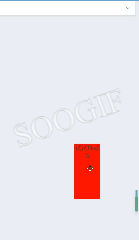
【补充】纯js实现
<!DOCTYPE html>
<html lang="en">
<head>
<meta charset="UTF-8" />
<meta http-equiv="X-UA-Compatible" content="IE=edge" />
<meta name="viewport" content="width=device-width, initial-scale=1.0" />
<title>Document</title>
<style>
* {
margin: 0;
padding: 0;
}
.box {
position: relative;
width: 100px;
height: 100px;
background-color: tomato;
margin: 100px;
}
</style>
</head>
<body>
<div class="box"></div>
<script>
/*
效果:鼠标拖着盒子移动
拖着:
鼠标左键按着不松手(mousedown),然后鼠标移动(mousemove)
注意:鼠标左键按下,才注册上了鼠标移动事件
*/
var box = document.querySelector('.box')
// 添加鼠标点击事件
box.addEventListener('mousedown', function (e) {
console.log('this----', this)
console.log('this.offsetLeft----', this.offsetLeft)
console.log('this.offsetTop----', this.offsetTop)
// 【1】获取鼠标在盒子里的位置
// 鼠标的坐标 - 盒子的坐标
var x = e.pageX - this.offsetLeft
var y = e.pageY - this.offsetTop
console.log(x, y)
// 注册鼠标移动事件(给整个document添加 事件)
document.addEventListener('mousemove', move)
function move(e) {
// 【2】设置盒子的位置(注意 给盒子添加定位)
// 鼠标的坐标 - 鼠标在盒子里的坐标
// 【2.1】盒子没有外边距
// box.style.left = (e.pageX - x) + 'px';
// box.style.top = (e.pageY - y) + 'px';
// 【2.2】盒子有外边距
box.style.left = e.pageX - x - 100 + 'px'
box.style.top = e.pageY - y - 100 + 'px'
}
// 【3】鼠标弹起,删除移动事件
document.addEventListener('mouseup', function () {
// 删除鼠标移动事件
document.removeEventListener('mousemove', move)
})
})
</script>
</body>
</html>

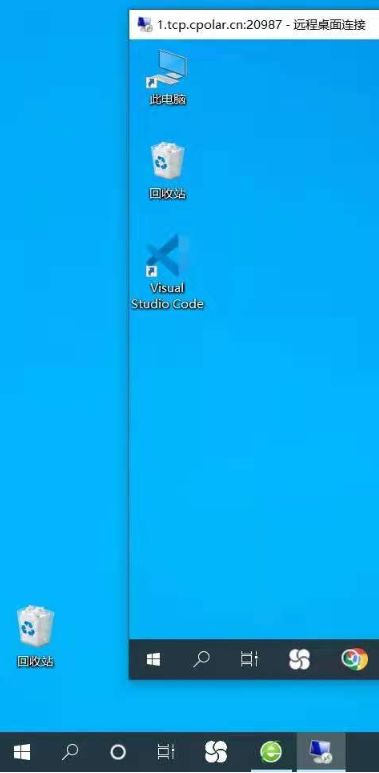
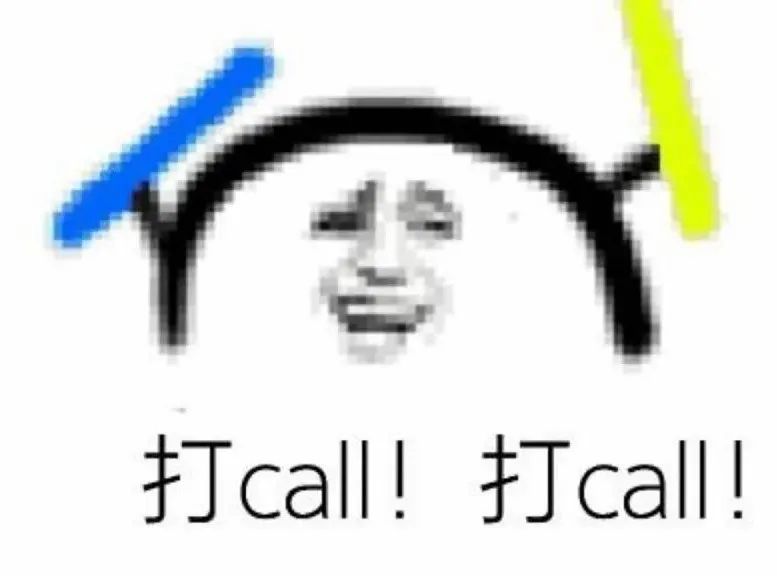

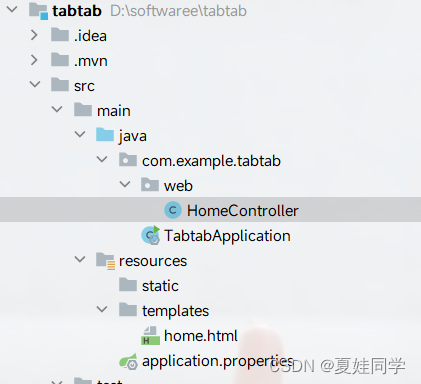


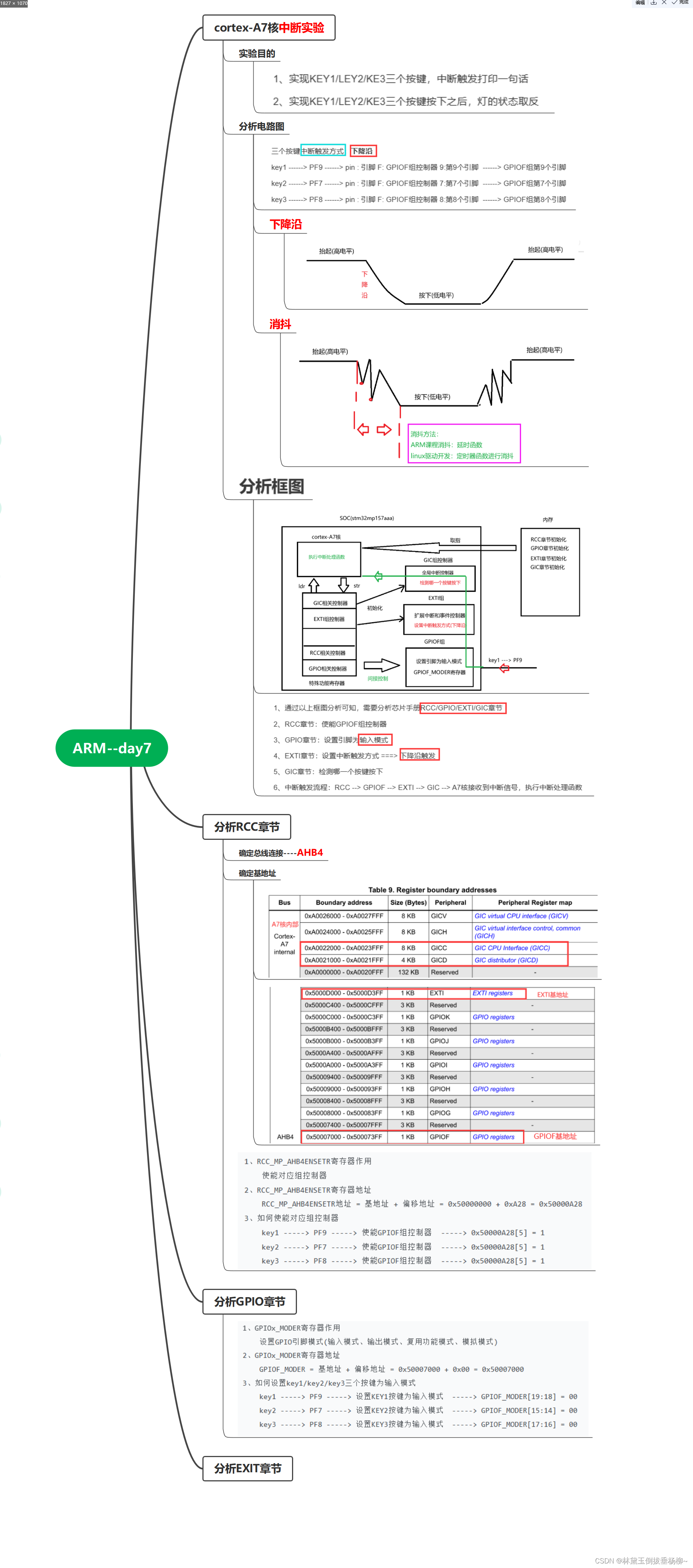
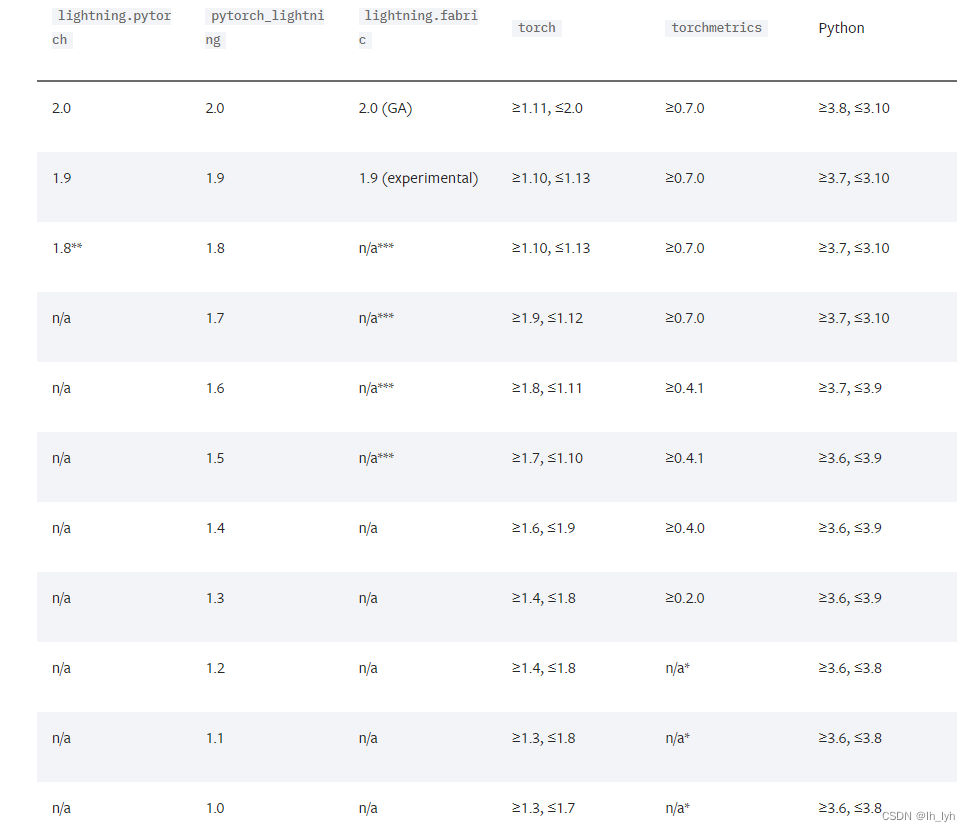
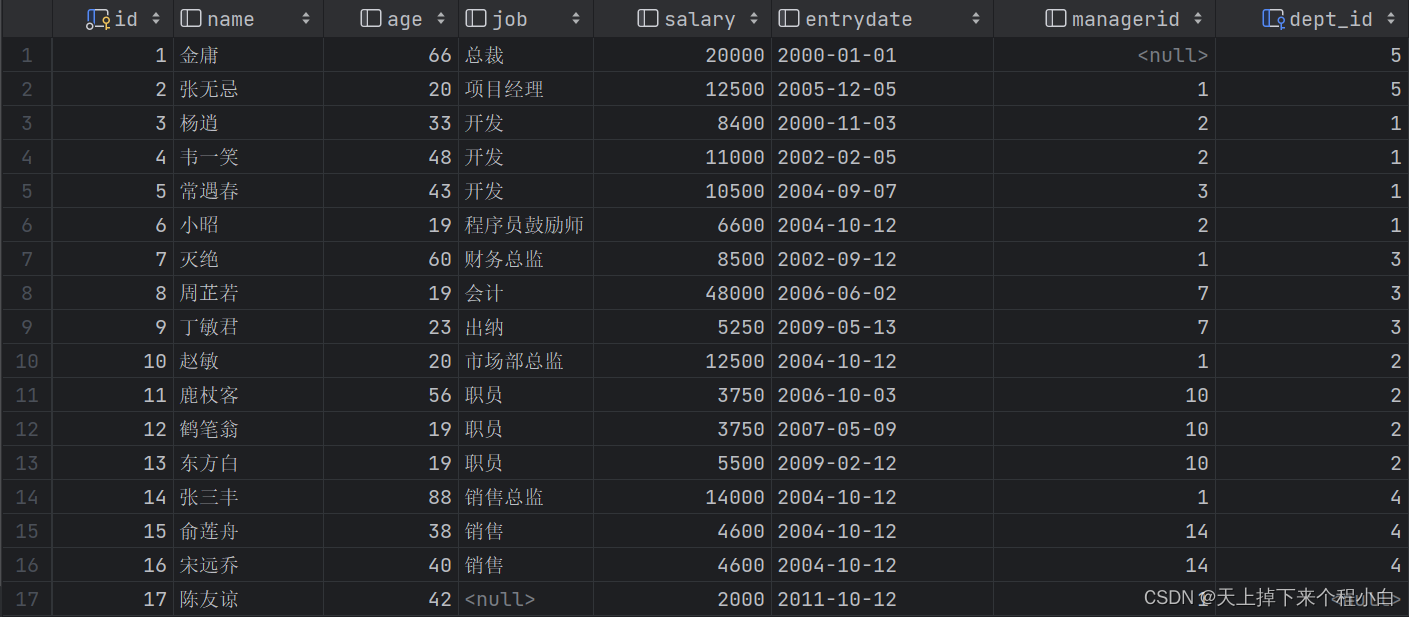
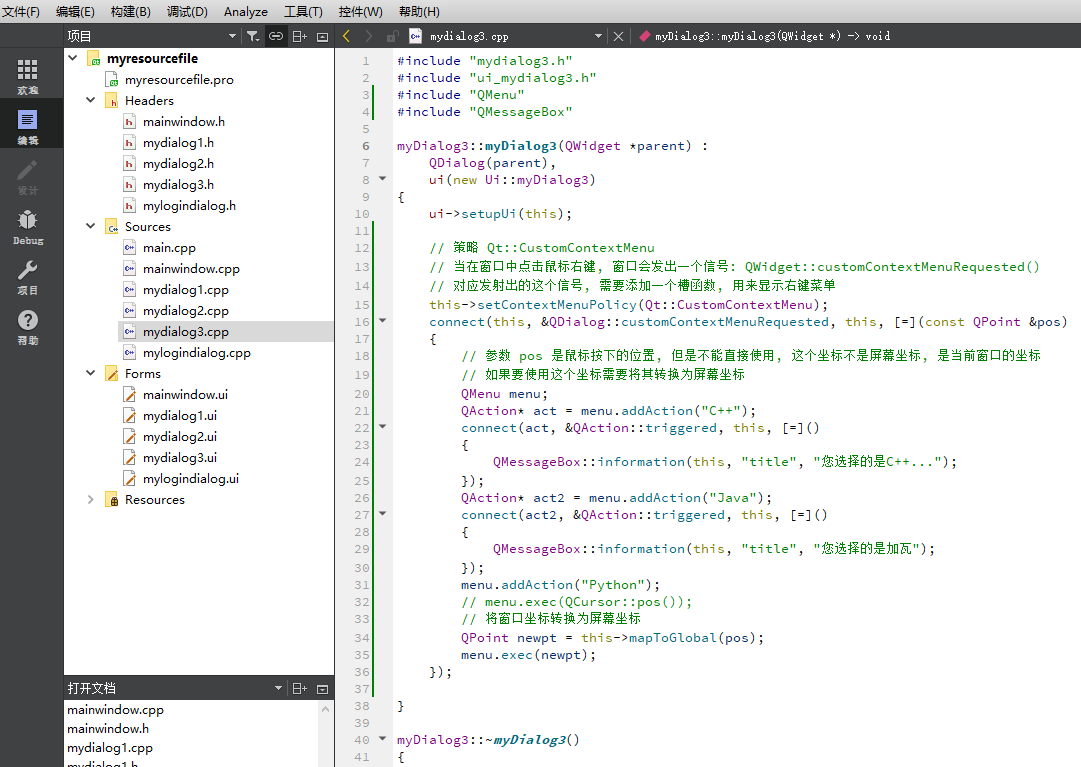
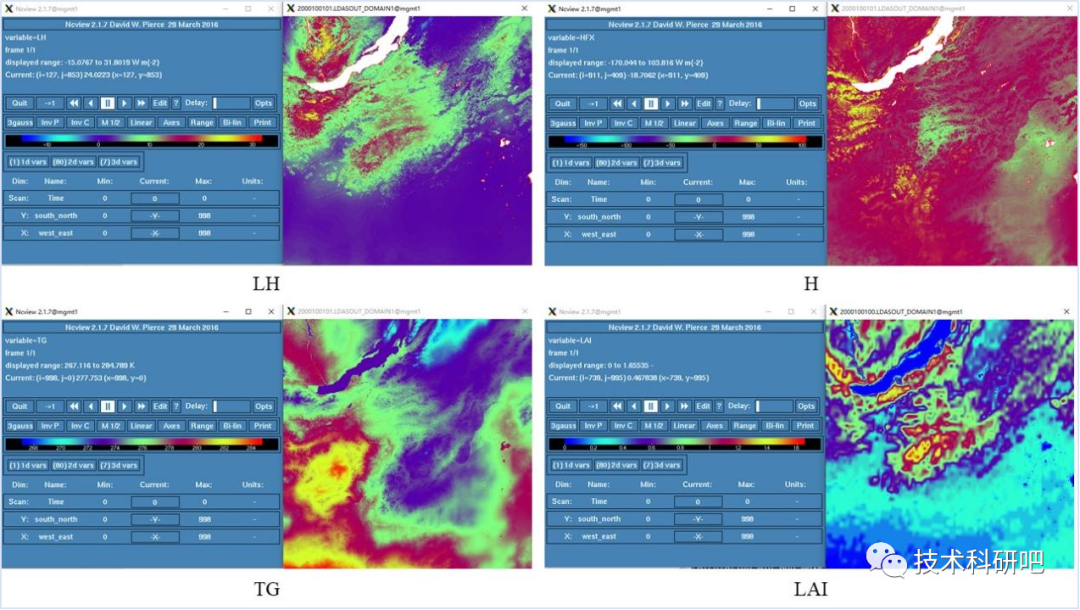
![MyBatis-Plus快速开始[MyBatis-Plus系列] - 第482篇](https://img-blog.csdnimg.cn/img_convert/bf99bed2d166a8928401fe5662d8c923.png)